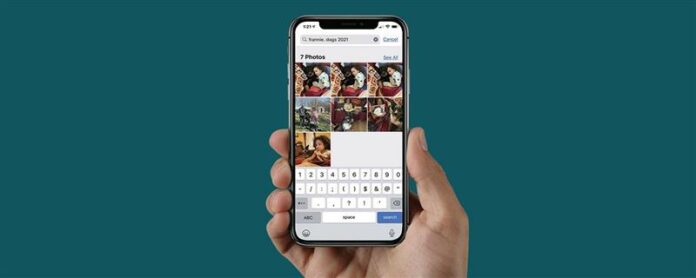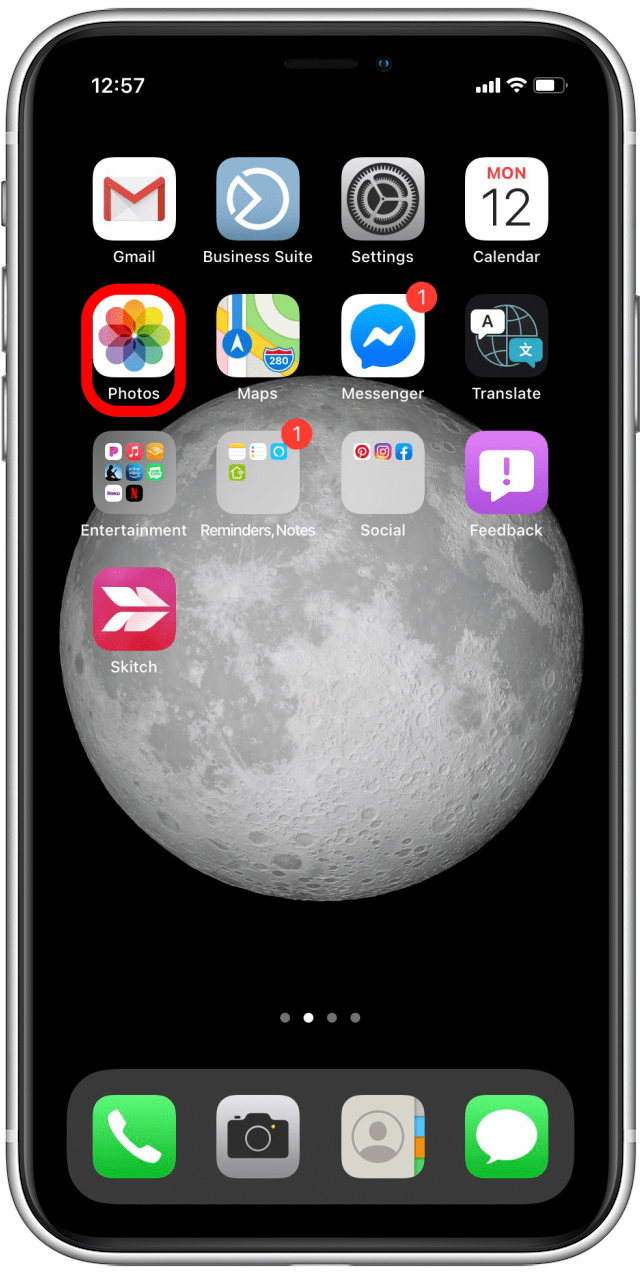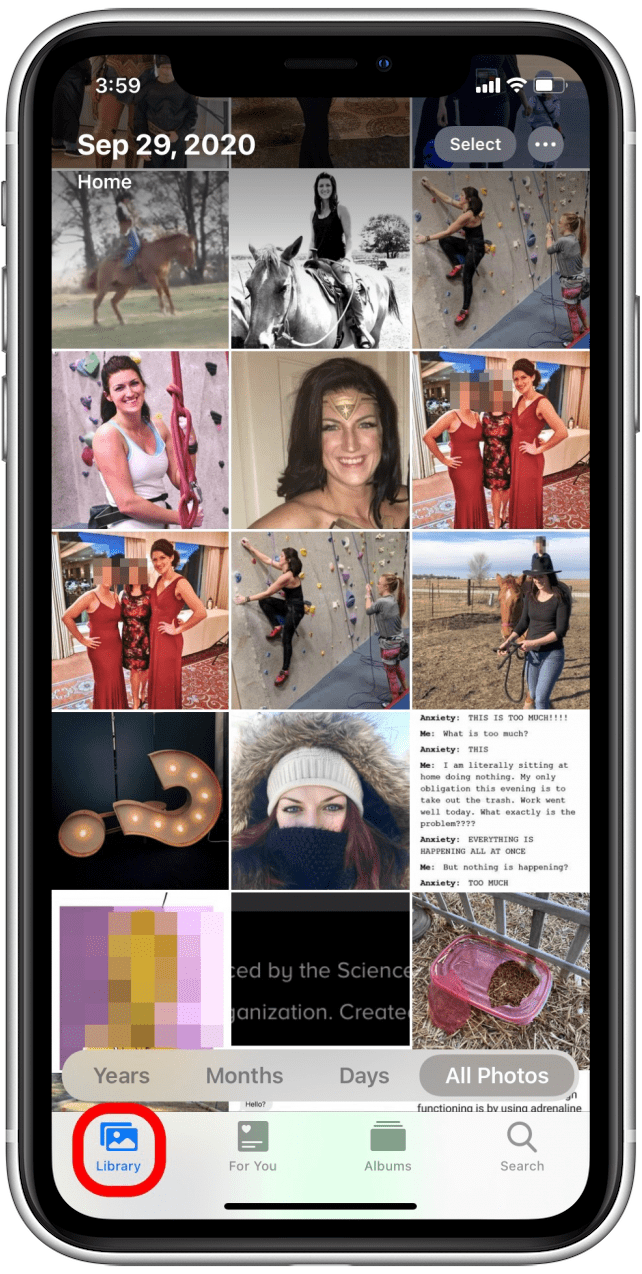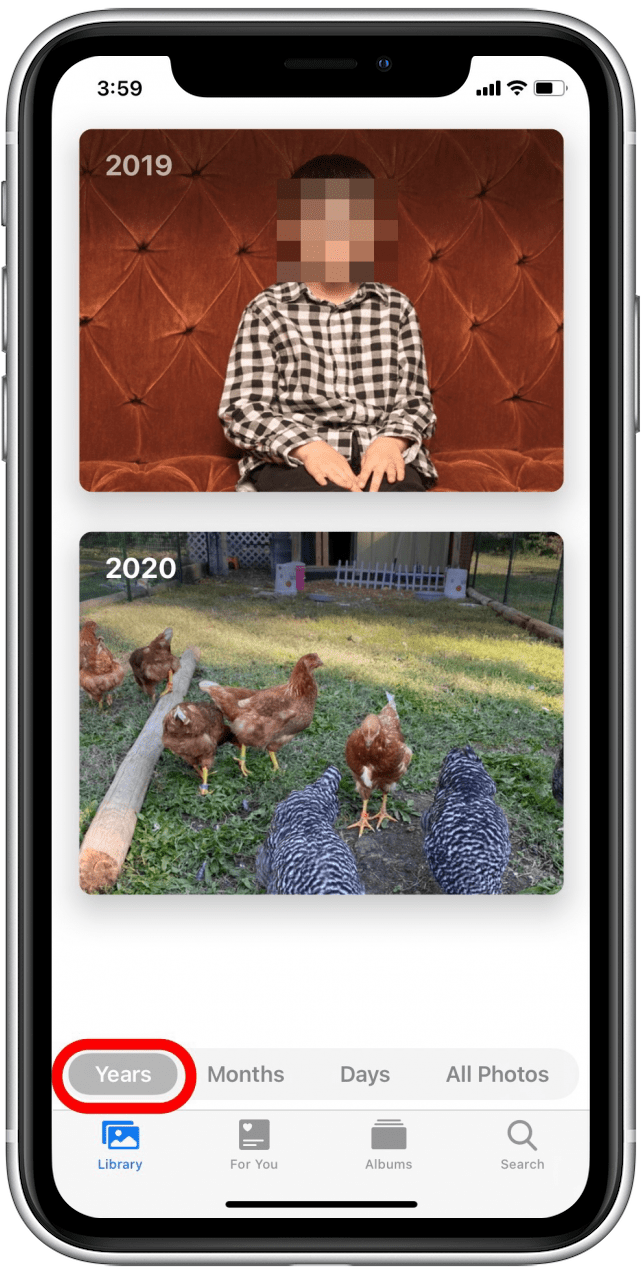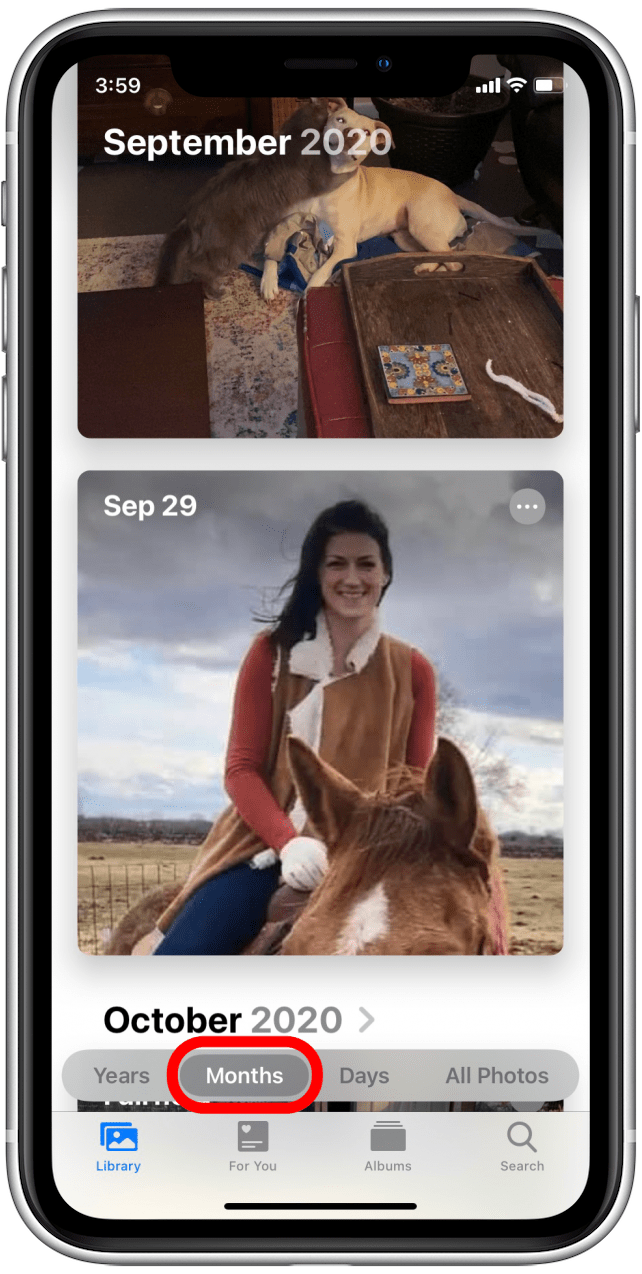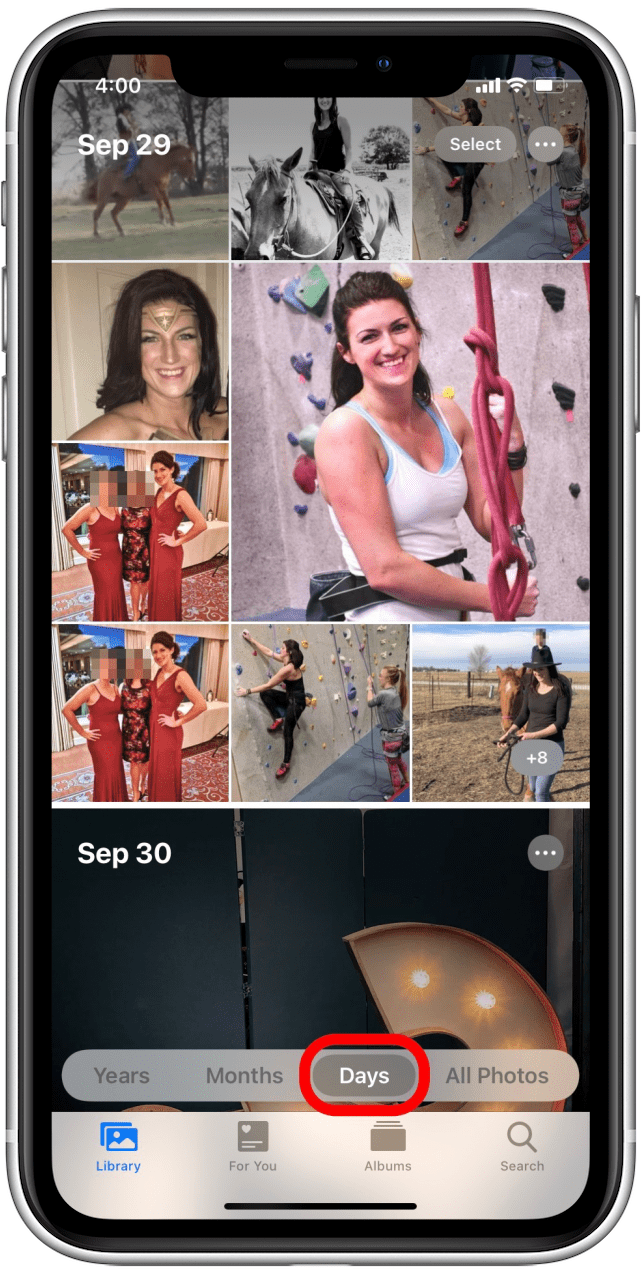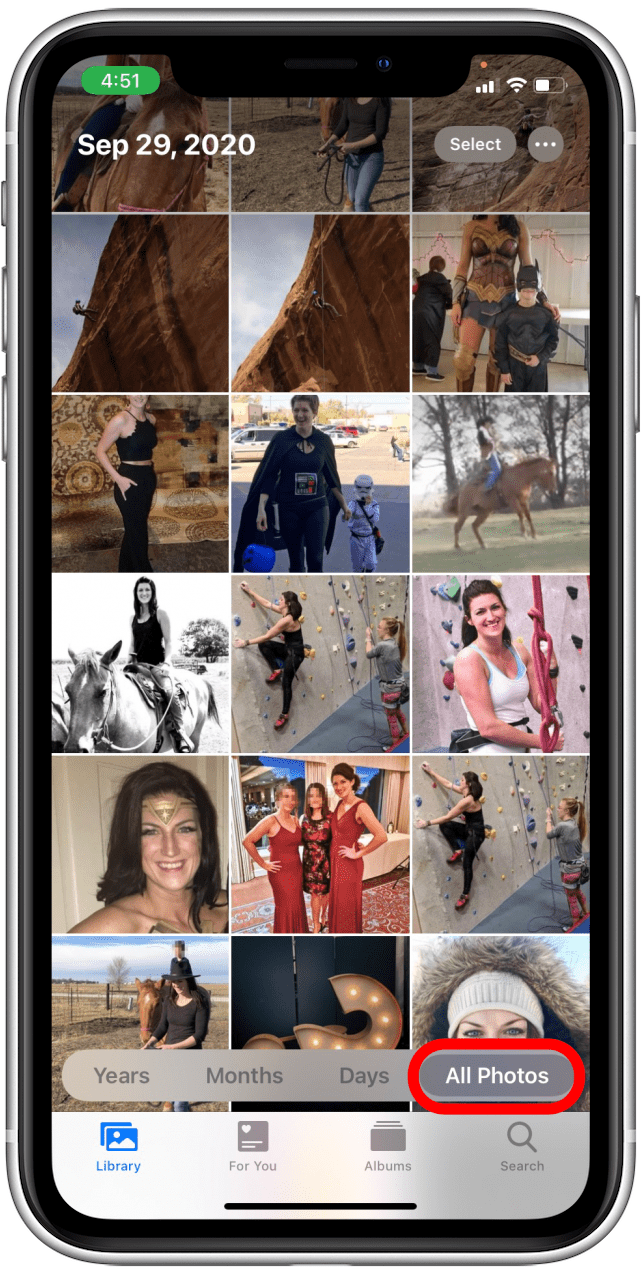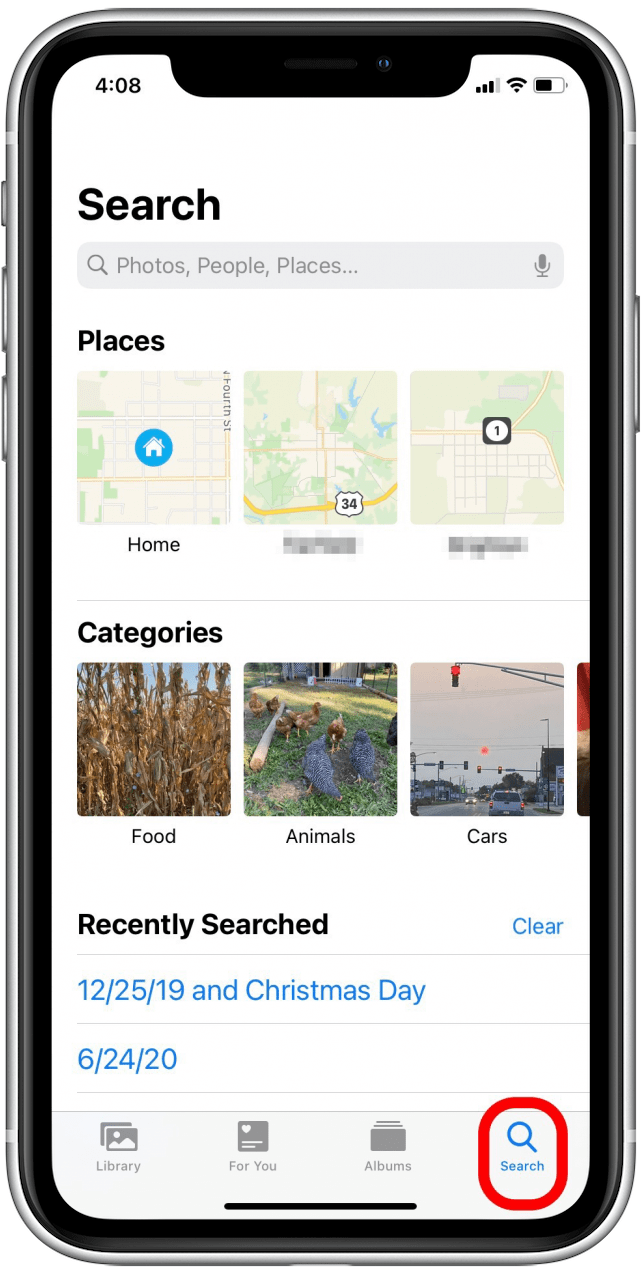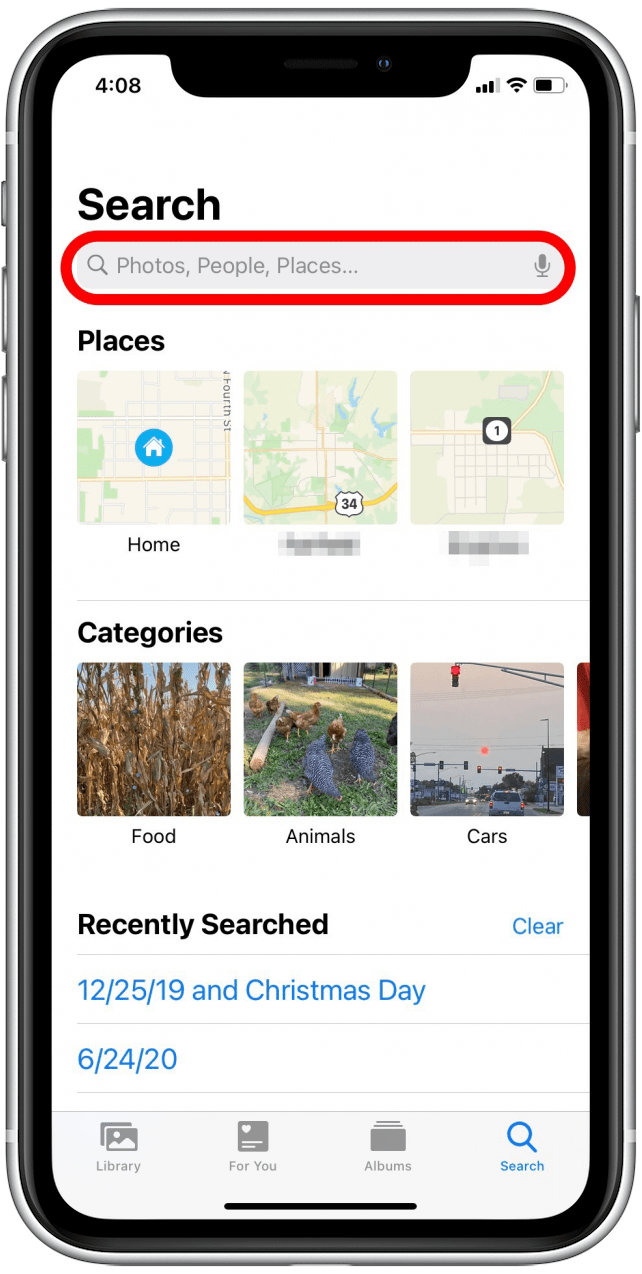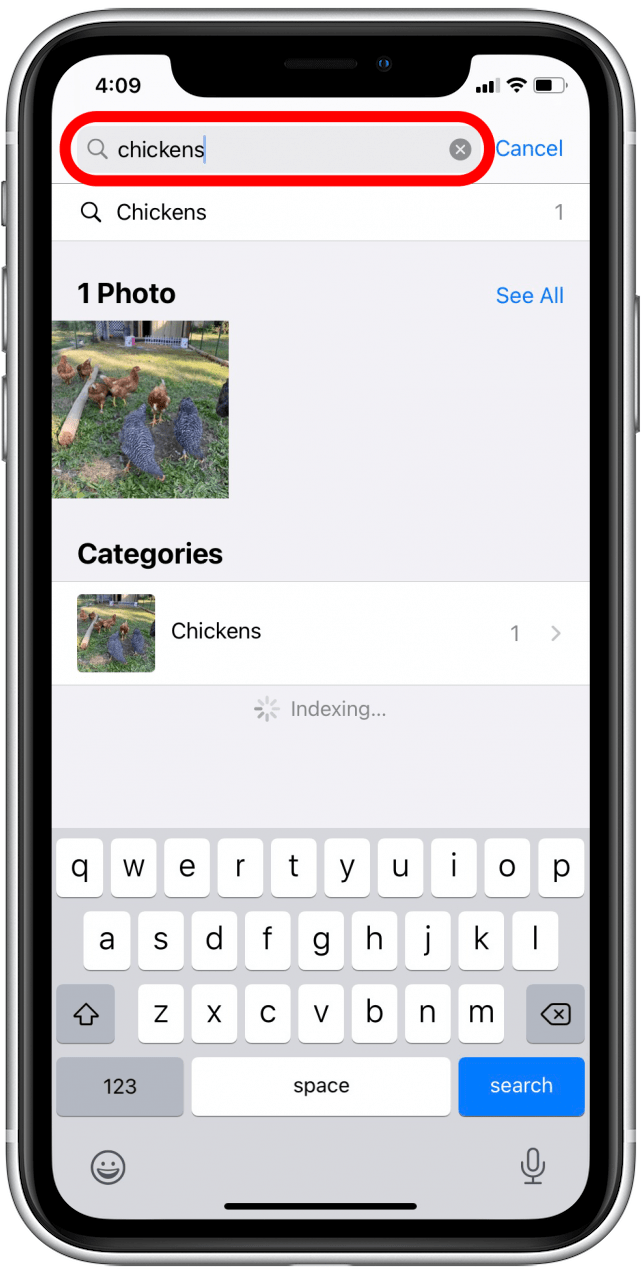사진 앱을 빠르고 쉽게 탐색하는 방법을 아는 것은 분명하지 않을 수 있습니다. 이 기사에서는 탐색하기가 더 쉬워 질 수있는 사진 앱에 대한 최근 업데이트에 대해 논의하며 올바른 사진을 검색하는 데 오랜 시간을 할 필요가 없습니다. . 계속 읽기 사진 앱 바로 가기 및 필터 및 검색을 사용하여 사진 앱을 탐색하는 방법을 배우십시오.
iPhone의 라이브러리 탭에서 사진을 탐색하는 방법
사진 탭이라고했던 도서관 탭에는 소스에 관계없이 전체 사진 모음이 포함되어 있으며 모두 날짜와 시간별로 구성됩니다. iPhone 사진 앱에서 라이브러리 탭을 탐색하는 가장 쉬운 방법은 다음과 같습니다. 더 멋진 사진 앱 튜토리얼을 보려면 무료 팁 를 확인하십시오.
- 사진 앱 을 엽니 다.

- 왼쪽 하단의 라이브러리 탭 을 누릅니다.

- years 을 탭하여 사진을 연간으로 그룹화하십시오.

- 달 을 탭하여 매달 사진을 그룹화하십시오.

- days 을 탭하면 가장 최근의 사진을 먼저 볼 수 있습니다.

- 마지막으로, 모든 사진 는 갤러리보기에 모든 이미지를 표시합니다.

다른 시간별 이러한 고장은 탐색하기가 쉬워졌습니다. 즉, 원하는 사진을 찾기 위해 많은 사진을 스크롤 할 필요가 없습니다. 여전히 원하는 사진을 찾는 데 어려움이 있다면 사진을 검색하고 싶을 수도 있습니다. 안내는 아래의 방법을 참조하십시오.
검색을 사용하여 iPhone에서 사진을 탐색하는 방법
iOS 14 업데이트에서 더 유용한 기능 중 하나는 사진 앱 내 검색 기능입니다. ‘ 라이브러리에서 검색은 이제 더 쉽고 효율적이며 훨씬 더 정확합니다. 사진 앱에서 검색을 사용하는 방법은 다음과 같습니다.
- 아직 없다면 사진 앱을 엽니 다.

- 화면 오른쪽 하단에서 검색 탭 을 누릅니다.

- 회색 검색 bar 를 누릅니다.

- 1 년 또는 주제와 같은 간단한 검색어를 입력하십시오. 한 번의 검색에서 2019 년과 검색어 “닭”을 다른 검색에서 사용했음을 알 수 있습니다. 다중 용어를 사용할 수도 있습니다 한 번에 검색을 좁히기 위해 더.


다양한 검색어를 가지고 놀면서 검색을 위해 캡션 추가 시도하십시오. 더 쉽습니다!
최고 이미지 크레딧 : krakenimages.com/ shutterstock.com